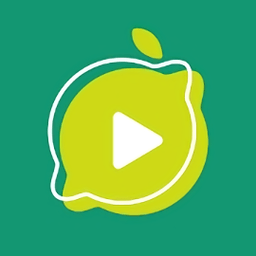苹果手机网速慢,高效解决方案

在使用苹果手机的过程中,有时候我们可能会遇到上网速度慢的问题。这可能会对我们的日常使用和体验造成困扰。别担心,本文将为你提供一些实用的技巧和建议,帮助你提升苹果手机的上网速度。

1. 检查网络连接
首先,你需要确认一下是否连接到了稳定的网络。无论是Wi-Fi还是蜂窝数据,不稳定的连接都可能导致上网速度慢。
检查Wi-Fi信号强度
靠近路由器:确保你的苹果手机靠近Wi-Fi路由器,以减少信号衰减。
重启路由器:有时候,路由器可能会因为长时间运行而出现性能问题。重启路由器可能有助于解决信号问题。
检查路由器设置:确保路由器没有设置任何限制或过滤功能,这些功能可能会阻止或减慢你的设备连接速度。
检查蜂窝数据连接
信号强度:查看手机顶部的信号指示器,确保信号良好。信号弱可能导致连接速度变慢。
运营商覆盖:检查你所在位置的运营商覆盖情况。如果你处于信号覆盖较差的区域,尝试移动到信号更好的地方。
数据漫游:如果你在国外使用蜂窝数据,确保已经启用了数据漫游功能。
2. 清理缓存和数据
过多的缓存和数据积累可能会影响设备的性能,包括上网速度。
清理浏览器缓存
Safari浏览器:在Safari浏览器中,点击“设置”图标(右下角的书本图标),然后选择“清除历史记录和网站数据”。
Chrome浏览器:在Chrome浏览器中,点击右下角的“更多”图标(三个点),然后选择“设置”->“隐私设置和安全性”->“清除浏览数据”。
清理应用缓存
通用设置:进入“设置”->“通用”->“存储空间与iCloud用量”->“管理存储空间”。在这里,你可以看到每个应用的占用空间,并清理不必要的缓存和数据。
第三方清理应用:你也可以使用一些第三方的清理应用,如CleanMyPhone等,来帮助清理设备上的缓存和无用数据。
3. 更新系统和应用
确保你的设备和所有应用都更新到最新版本,以便获得最新的性能优化和修复。
更新iOS系统
设置:进入“设置”->“通用”->“软件更新”。如果有可用的更新,点击“下载并安装”。
更新应用
App Store:打开App Store应用,点击右下角的“更新”标签,然后更新所有需要更新的应用。
4. 重置网络设置
有时候,网络设置可能会因为某些未知的原因导致性能问题。重置网络设置可能有助于解决这个问题。
设置:进入“设置”->“通用”->“重置”->“重置网络设置”。注意,这个操作会清除所有Wi-Fi密码和VPN设置,所以你需要重新输入这些信息。
5. 优化DNS设置
DNS(域名系统)服务器用于将域名转换为IP地址,选择一个速度快、性能好的DNS服务器可能有助于提升上网速度。
手动设置DNS:进入“设置”->“无线局域网”,选择当前连接的Wi-Fi网络,然后点击“配置DNS”->“手动”。你可以尝试使用公共DNS服务器,如Google的8.8.8.8和8.8.4.4,或者Cloudflare的1.1.1.1。
6. 关闭后台刷新和定位服务
一些应用在后台运行时可能会占用网络资源,关闭它们可能会提升上网速度。
关闭后台刷新
设置:进入“设置”->“通用”->“后台App刷新”。在这里,你可以关闭不需要后台刷新的应用的刷新权限。
关闭不必要的定位服务
设置:进入“设置”->“隐私”->“定位服务”。关闭那些不需要持续定位权限的应用的定位功能。
7. 使用低数据模式
低数据模式可以减少应用程序在后台使用蜂窝数据,从而可能提升上网速度。
设置:进入“设置”->“蜂窝网络”->“蜂窝数据选项”,然后启用“低数据模式”。
8. 检查运营商设置
有时候,运营商的特定设置可能会影响上网速度。
运营商设置更新:进入“设置”->“通用”->“关于本机”。如果有可用的运营商设置更新,系统会自动下载并安装。
9. 还原所有设置
如果上述方法都没有解决问题,你可以尝试还原所有设置。这将重置所有系统级设置,但不会删除任何数据。
设置:进入“设置”->“通用”->“还原”->“还原所有设置”。注意,这个操作将重置所有系统级设置,包括Wi-Fi密码、通知
- 上一篇: 硬盘分区详细步骤指南
- 下一篇: 水稻产量构成三要素中不包含什么
火爆游戏玩不停
新锐游戏抢先玩
游戏攻略帮助你
更多+-
04/27
-
04/27
-
04/27
-
04/27
-
04/27